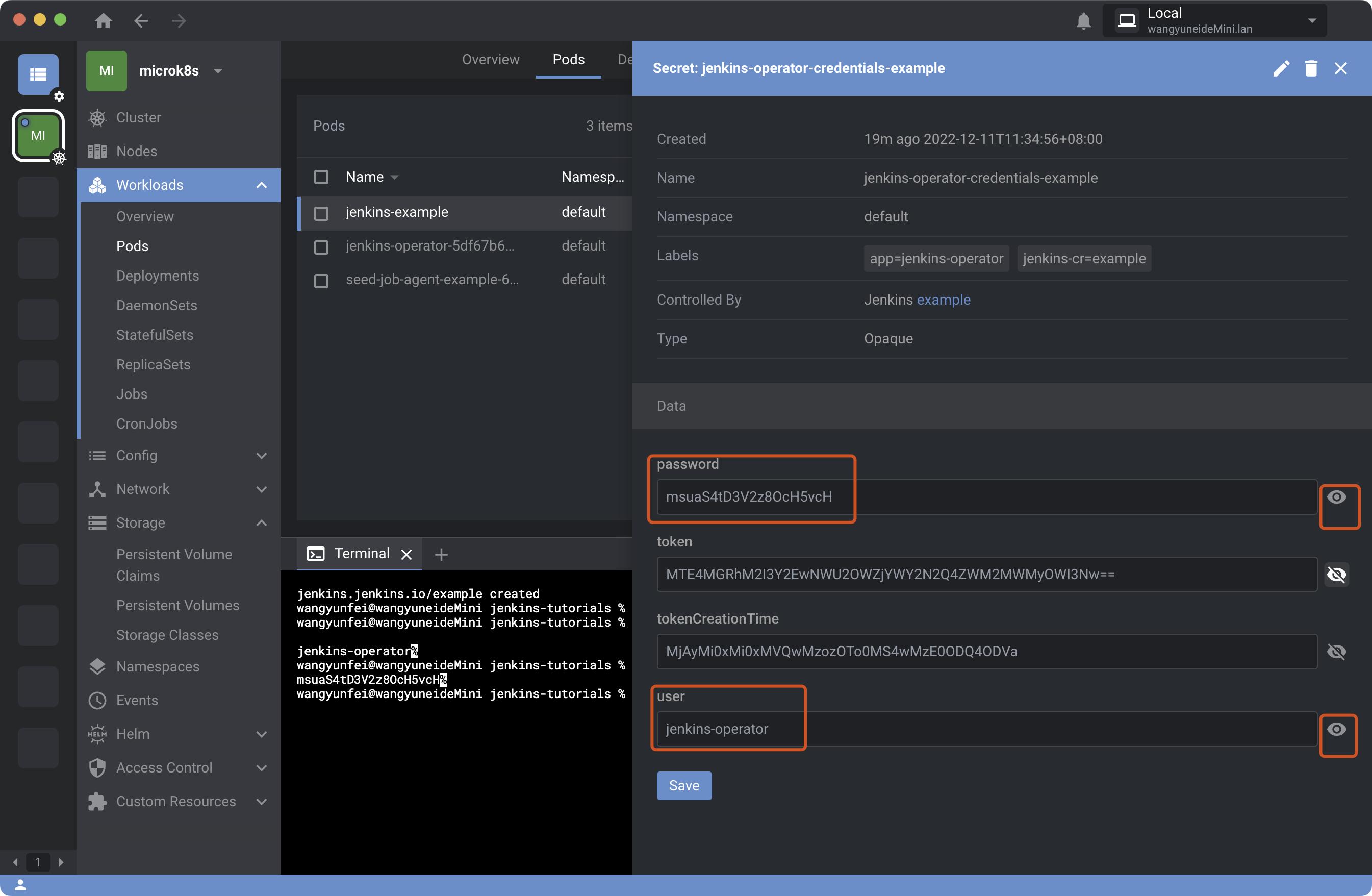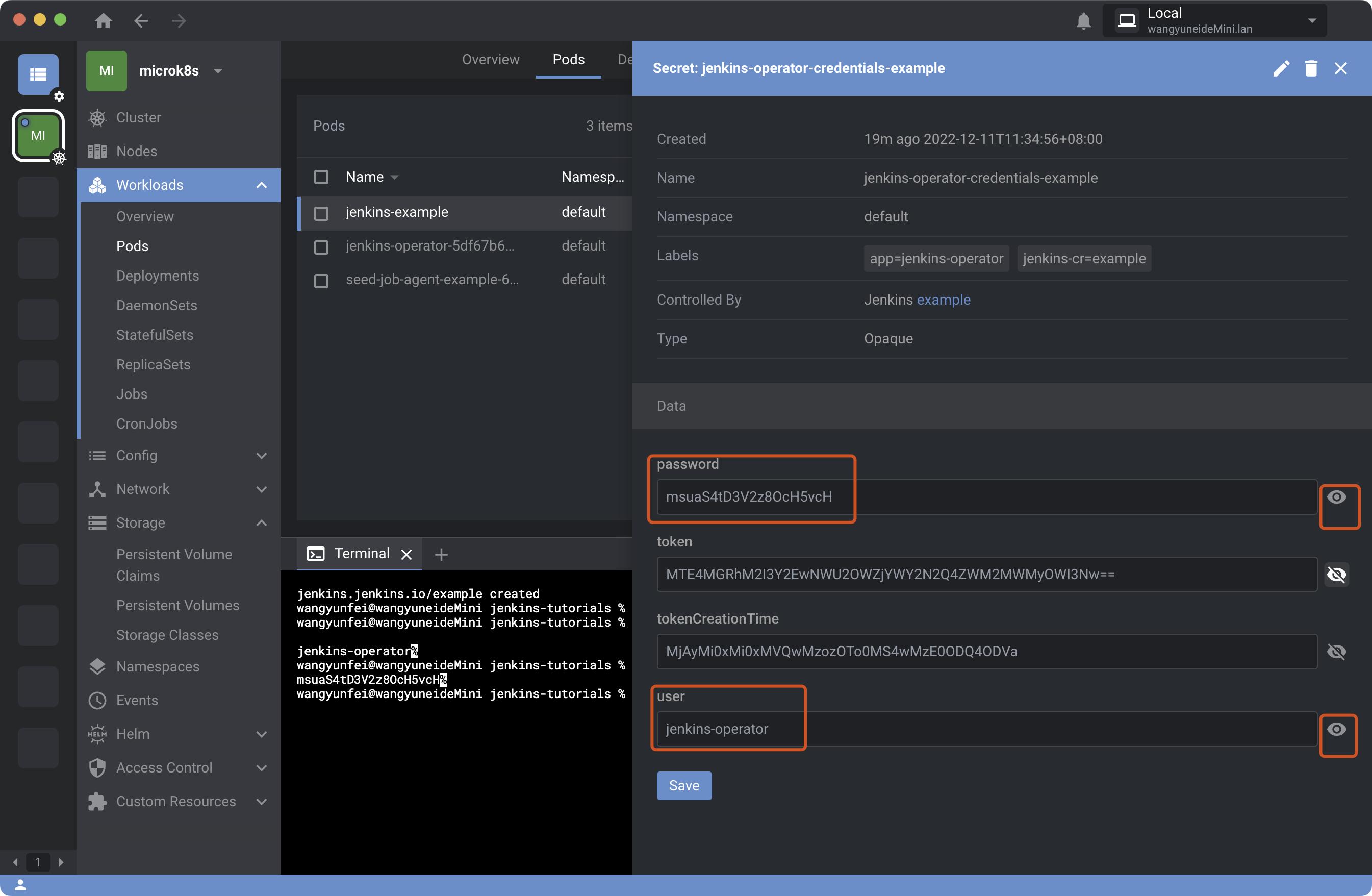Jenkins 默认端口知多少
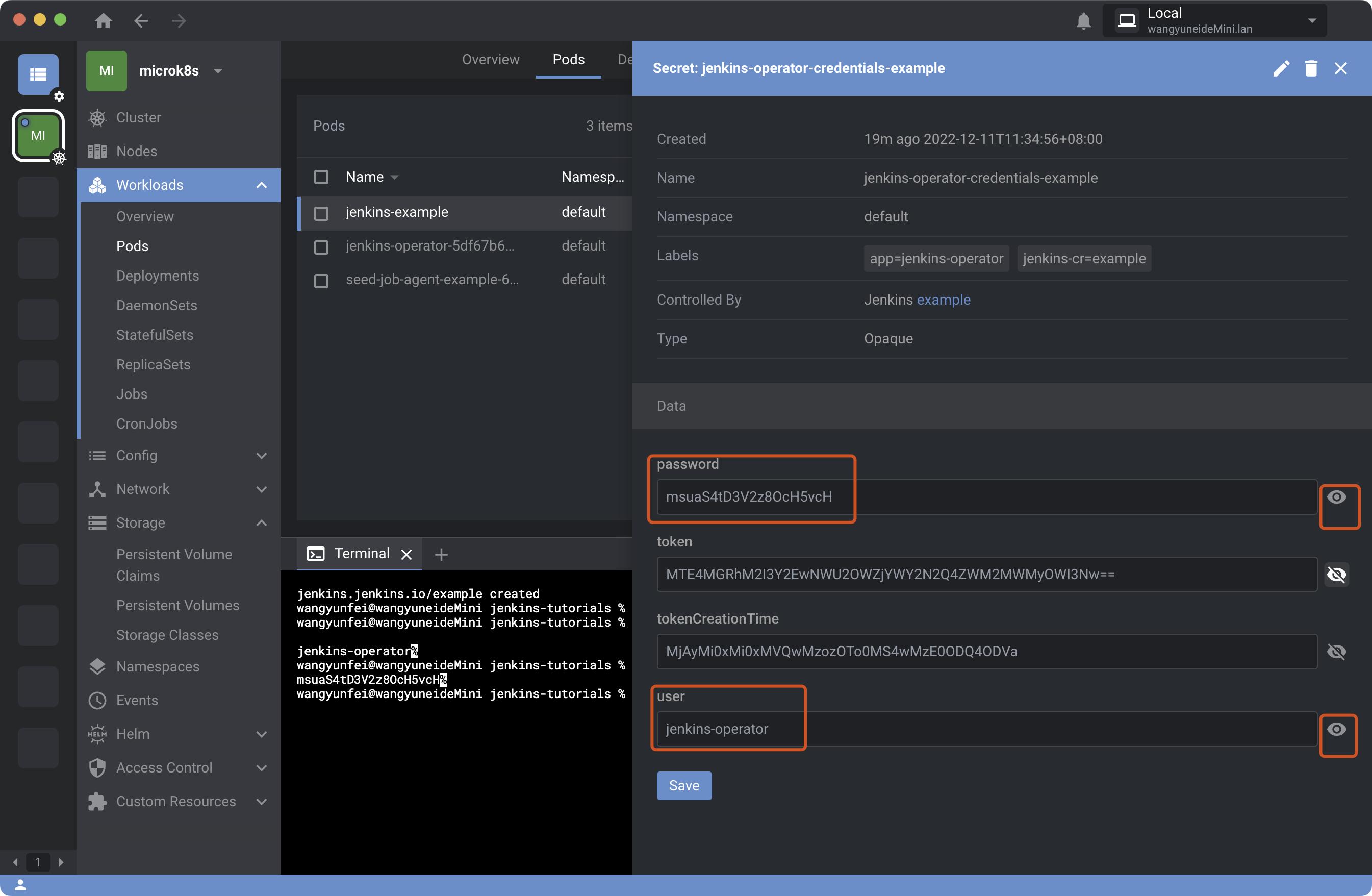
嘿,各位小伙伴们!今天咱们来聊聊 Jenkins 这个开源软件项目呀。Jenkins 可是基于 Java 开发的一种持续集成工具呢,它在软件项目的持续集成方面那可是发挥着大作用,能够帮忙监控持续重复的工作,旨在为大家提供一个开放又易用的软件平台哦。而说到它的默认端口 8080,这在整个软件使用中可是有着基础定位的哟。在常规启动状态下,8080 这个端口就像是 Jenkins 的一扇大门呀,只要通过对应的 IP 地址加上这个 8080 端口,咱们就能访问到 Jenkins 的相关界面啦,进而去进行后续一系列诸如配置、构建等操作呢。不过呀,这个默认端口有时候也会带来一些小麻烦哦,因为它可能会和当前服务器上运行的其他程序产生冲突,要是不巧被别的项目占用了,那咱们可就没办法顺利启动 Jenkins 项目啦。这时候呢,咱们就得想办法对这个默认端口进行修改啦。总之呢,了解 Jenkins 的默认端口 8080 是咱们用好 Jenkins 的第一步哦,后续咱们再慢慢深入去探索它更多有意思的功能和使用技巧呀。
为何要修改 Jenkins 默认端口
端口冲突问题
在实际使用 Jenkins 的过程中呀,端口冲突问题可是常常会出现呢。大家都知道,Jenkins 的默认端口是 8080,然而很多时候呀,咱们本地服务器上可能已经有其他软件在占用这个端口啦,比如说 Tomcat,它默认使用的也是 8080 端口哦。当出现这种情况的时候呀,麻烦可就来了,Jenkins 要么没办法正常启动,要么在重启的时候就会直接失败呢。就好比一条道路,两个车都想从这儿走,那不就 “堵” 住了嘛,软件之间也是这样呀,端口被占用了,就没办法顺畅运行啦。所以呢,为了能让 Jenkins 正常地开展工作,避免和别的软件 “抢路”,修改它的默认端口就变得非常有必要啦。
项目个性化需求
不同的使用场景以及网络环境下呀,出于各种各样个性化的因素考虑,咱们也需要对 Jenkins 的默认端口进行修改哦。比如说从安全角度来讲呀,使用默认端口可能会存在一些潜在风险,容易被不法分子盯上,通过修改端口,就能增加一层安全防护啦。再从项目管理方面来看呢,在一些特定的项目里,有着特殊的要求,需要按照项目规划来设置独特的端口,这样更方便进行管理以及后续的维护等操作呀。总之呢,为了契合项目在安全、管理等方面的特殊要求,对 Jenkins 默认端口进行修改那可是很常见的操作哦。
修改 Jenkins 默认端口的方法
Linux 系统下的修改方式
后端主配置文件修改
在 Linux 系统中呀,Jenkins 的主配置文件那可是非常重要哦,就像 MySQL 的 /etc/my.cnf 文件一样关键呢。它一般位于 /etc/sysconfig/jenkins 这个路径下哦。咱们可以使用 vim 或者其他文本编辑器来打开这个配置文件哦。在文件里呀,有个关于端口的设置选项叫 JENKINS_PORT,咱们只要把它后面跟着的默认端口号 8080 修改成咱们想要的端口号就可以啦,比如说改成 8088。修改完成之后呀,可别忘了保存文件哦。最后呢,执行一下重启 Jenkins 的命令,这样新的端口号才能生效呢。通过这样的操作呀,咱们就可以在 Linux 系统下顺利地修改 Jenkins 的默认端口啦,让 Jenkins 能够更好地适应咱们的使用环境哦。
前端界面配置修改
除了修改后端的主配置文件之外呢,咱们还可以在 Jenkins 的前端界面进行端口配置的修改哦。首先呀,咱们要在浏览器中输入 Jenkins 的访问地址,进入到 Jenkins 的前端界面哦。然后呢,找到 “系统管理” 这个选项,点击进去之后再找到 “系统设置”。在系统设置的页面里呀,有个 “管理监控配置” 的部分,再找到 “JenKins Location” 这个地方哦。在这里呢,就可以看到有个端口配置的选项啦,咱们把原来的默认端口 8080 修改成自己需要的端口号,比如 8089,然后保存设置就可以了。不过要注意哦,如果这里设置的端口和后端配置文件里的不一致,可能会出现一些报错情况呢。比如说可能会导致 Jenkins 无法正常启动,或者在启动过程中报错,提示端口绑定失败之类的信息哦。所以在修改的时候一定要确保前后端的端口设置一致呀,这样才能保证 Jenkins 的正常运行哦。
Windows 系统下的修改办法
常规安装后的修改
在 Windows 系统下,如果咱们是采用常规的安装方式来安装 Jenkins 的话,修改默认端口也是比较简单的哦。首先呢,咱们要找到 Jenkins 的安装目录哦,这个目录一般是在安装的时候自己选择的,比如说可能是 “C:\Program Files\Jenkins” 或者其他自定义的路径。找到安装目录之后呀,在这个目录下找到一个名为 jenkins.xml 的文件哦。咱们用记事本或者其他文本编辑器打开这个文件,在文件里找到这样一行内容:<arguments>-Xrs -Xmx256m -Dhudson.lifecycle=hudson.lifecycle.WindowsServiceLifecycle -jar "%BASE%\jenkins.war" --httpPort=8080 --webroot="%BASE%\war"</arguments>,这里面的 --httpPort=8080 就是设置端口的参数啦,咱们把 080 改成自己想要的端口号,比如 8888,然后保存文件就可以了。最后呢,一定要记得重启 Jenkins 服务哦,这样修改后的端口号才会生效。重启之后呀,咱们就可以通过新的端口号来访问 Jenkins 啦,是不是很方便呢?
CMD 启动方式的修改
如果咱们在 Windows 系统下是通过 CMD 来启动 Jenkins 的,比如说使用 Generic Java package.war 这种启动形式哦,那修改默认端口的方式就有点不同啦。咱们在启动命令中添加参数就可以改变默认端口哦。具体操作是这样的,先打开 CMD,然后进入到 Jenkins 的 war 包所在的目录哦,就像咱们平时进入一个文件夹一样,使用 cd 命令就可以啦。进入目录之后呢,执行这样的启动命令:java -jar jenkins.war --httpPort = 新端口号,比如说咱们想把端口改成 8090,那就输入 java -jar jenkins.war --httpPort=8090,然后回车就可以启动 Jenkins 了,这时候 Jenkins 就会使用咱们新设置的端口号啦。这种方式在一些特定情况下非常有用哦,比如说当咱们需要临时使用一个不同的端口来启动 Jenkins 进行测试或者其他操作的时候,就可以用这种方法快速修改端口号哦。
Docker 部署时的端口修改
当咱们使用 Docker 部署 Jenkins 的时候呀,因为 Jenkins 是用 Java 写的 war 包,所以它肯定是通过脚本来启动的哦。这时候要修改默认端口呢,咱们首先要进入到 docker 容器里面哦。可以使用命令 docker exec -it 容器名 /bin/bash 来进入容器哦,这里的容器名就是咱们运行的 Jenkins 容器的名字啦,如果不知道容器名的话,可以先使用 docker ps
修改默认端口后可能遇到的问题及解决思路
启动失败问题
有时候呀,我们满心欢喜地修改了 Jenkins 的默认端口,本想着能顺顺利利启动它开始工作呢,结果却发现启动失败了,这可挺让人头疼的。常见的一种现象就是,启动的时候提示找不到 Java 环境,比如会出现类似 “bash:/usr/bin/java: No such file or directory” 这样的报错信息哦。这是因为 Jenkins 是依赖 Java 环境来启动的呀,它默认会去指定的系统目录下找 Java 执行文件,如果找不到那就会报这个错啦。出现这种问题的原因呢,有可能是咱们压根就没安装 JDK,也就是缺少 Java 环境;还有可能是 JDK 安装了,但是安装目录不是系统默认的目录,所以 Jenkins 找不到对应的 Java 环境哦。那怎么解决这个问题呢?要是缺少 Java 环境,那咱们就去安装好 JDK,并且配置好环境变量就可以啦。要是已经安装了 JDK,只是目录不对,咱们可以查看下 Java 部署环境哦,像在 Linux 系统里,可以使用 “echo $JAVA_HOME” 这个命令来查看 Java 的安装目录是不是正确配置了呀。另外呢,也得核对下 Jenkins 的配置文件路径这些是不是都准确无误哦,确保配置文件里指向的 Java 相关路径是正确的呢,这样才能让 Jenkins 顺利找到 Java 环境,正常启动起来呀。
访问异常问题
还有一种情况也挺常见的,就是修改端口后,咱们却没办法通过新设置的端口正常访问 Jenkins 啦。这时候呀,咱们就得找找问题根源在哪啦。首先得看看服务器防火墙是不是开启了对应端口哦,就好比咱们要进入一个房间,门得打开才能进去呀,防火墙没放行端口,那外面的访问请求自然就进不来啦。在 Linux 系统里,可以用 “systemctl status firewalld” 命令查看防火墙状态,再用 “firewall-cmd --list-ports --permanent” 查看所有永久开放的端口,看看咱们设置的新端口有没有在里面哦,如果没有的话,就得使用 “firewall-cmd --add-port = 新端口号 /tcp --permanent” 命令添加永久开放的端口,然后再用 “systemctl restart firewalld” 命令重启一下防火墙,让设置生效呢。除了防火墙,咱们也得检查下相关网络规则是不是有啥限制呀,比如说有没有被网络管理员那边设置了限制访问之类的情况哦。可以联系下相关负责网络管理的人员,一起排查下网络规则这块有没有对咱们修改后的端口访问做了啥限制哦。总之8